Publicité
Nous y avons tous été. Vous avez téléchargé le dernier épisode de Peppa Pig. Les enfants sont prêts. Vous appuyez sur play et l'écran est noir. Il n'y a pas de son. Vos enfants vous détestent, paniquent et provoquent plus de bruit qu'un turboréacteur. L'horreur.
Heureusement, votre problème est susceptible d'être un problème courant les fenêtres problème que nous pouvons vous aider à résoudre les problèmes ici, en ce moment. Les enfants seront tranquilles et vous achèteront peut-être même un cadeau d'anniversaire si vous êtes chanceux (bien qu'avec votre propre argent!).
Vidéo - Problèmes avec les packs de codecs
L'un des messages d'erreur les plus courants du lecteur Windows Media est:
Le Lecteur Windows Media ne peut pas lire le fichier. Le lecteur peut ne pas prendre en charge le type de fichier ou ne pas prendre en charge le codec utilisé pour compresser le fichier.
Au mauvais vieux temps, vous télécharger un programme d'installation de codec Le fichier vidéo ou audio ne fonctionne pas? CodecInstaller peut être votre réponse [Windows] C'est un sentiment misérable quand vous venez de passer des heures à télécharger cette vidéo, par torrent, seulement pour qu'elle soit complètement ratée lorsque vous allez la regarder. Il a été voté, suivi, commenté et révisé ... Lire la suite , tels que K-Lite, Shark007 ou CCCP, puis lancez votre vidéo. Bien que ces codecs prennent en charge une large gamme de formats vidéo, il existe une solution beaucoup plus simple et plus sûre à vos problèmes.
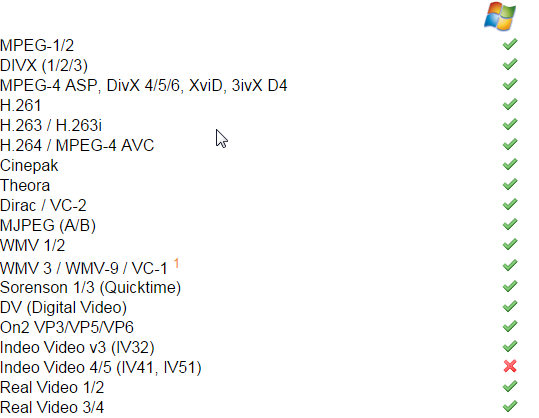
Nous vous conseillons de télécharger VLC Media Player. Ce lecteur vidéo de confiance VLC Media Player Beta pour Windows 8 repéré dans le Windows Store de MicrosoftLe lecteur multimédia VLC (bêta) a été repéré dans le Windows Store. C'est bienvenu, bien qu'il ait fallu beaucoup de temps pour arriver, et les bugs doivent encore être résolus. Lire la suite , est libre, multiplateforme Abandonnez iTunes et utilisez VLC pour les médias iPhone et iPadVLC pour iOS fait plutôt beaucoup de choses qu'Apple préférerait probablement ne pas faire. C'est aussi mieux qu'iTunes pour les médias en déplacement. Voici pourquoi. Lire la suite et le meilleur de tous, les développeurs ont fait tout le travail pour vous. Il prend en charge une large gamme de formats vidéo et audio, propose des tonnes de fonctionnalités avancées de peaufinage vidéo et fait tout cela avec une interface graphique claire et simple. Voir ci-dessus pour un aperçu des formats vidéo pris en charge. Pour info, ils ne sont pas tous listés!
Si vous n'aimez pas en utilisant un autre lecteur vidéo 4 Alternatives au lecteur Windows Media pour Windows 8 Lire la suite , mais rencontrez toujours des problèmes de lecture vidéo, WMP Repair pourrait vous aider. Il réenregistre rapidement toutes les DLL associées à Windows Media Player et peut résoudre une série de problèmes.
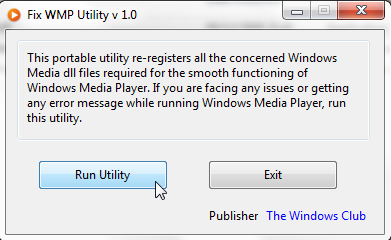
Se souvenir de créer un point de restauration système Ce que vous devez savoir sur la restauration du système WindowsImaginez le problème dans lequel vous pourriez vous trouver, si votre système tombait en panne! La fonction de restauration du système Windows pourrait sauver vos fesses. Cet article explique comment créer et utiliser des points de restauration Windows. Lire la suite avant d'exécuter un logiciel qui installe ou enregistre des DLL, vous pouvez donc vous replier en cas de problème inattendu.
Vidéo - Vérifiez votre matériel et vos pilotes
Les problèmes de lecture vidéo peuvent souvent être attribués directement au matériel de votre système et aux pilotes requis pour prendre en charge chaque composant. Les pilotes sont de petits logiciels qui indiquent à votre matériel comment fonctionner et sont essentiels aux performances de votre système.
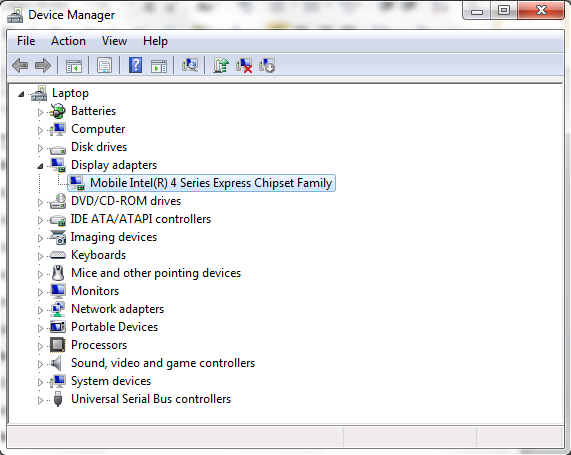
Vous pouvez facilement vérifier l'état de votre matériel via le Gestionnaire de périphériques. Sous Windows 7 et 10, cliquez sur le Touche Windows pour ouvrir le menu Démarrer et rechercher Gestionnaire de périphériques. Sous Windows 8.1 et 10, cliquez sur Touche Windows + S pour ouvrir le menu de recherche. S'il y a un point d'exclamation jaune à côté des cartes graphiques, cela pourrait être votre problème de lecture vidéo. Double-cliquez sur votre adaptateur pour afficher le menu des propriétés où les informations de votre appareil seront affichées, ainsi que les éventuelles erreurs.
Sélection du Onglet Pilotes vous montrera plusieurs options, y compris la mise à jour du pilote. En cliquant dessus, vous pourrez choisir entre Rechercher automatiquement ou Parcourez votre ordinateur. Si vous avez déjà téléchargé le pilote directement du fabricant Comment puis-je installer du matériel avec des pilotes non signés dans Windows 8?Pour protéger l'utilisateur moyen, Windows 8 nécessite que tous les pilotes matériels aient une signature numérique avant de pouvoir les installer, ce qui rend plus difficile l'installation de pilotes malveillants. Lire la suite site Web, sélectionnez ce dernier, accédez à leur emplacement et installez. Sinon, sélectionnez Rechercher automatiquement et Windows va parcourir votre ordinateur et Internet Comment mettre à jour vos pilotes de carte vidéo en toute sécurité et facilementLa recherche de pilotes de périphérique n'est plus une tâche de toute façon. La plupart de vos pilotes Windows n'auront jamais besoin d'être touchés dès la sortie de la boîte. Votre carte vidéo est dans son propre territoire sacré ... Lire la suite pour trouver les pilotes appropriés pour votre matériel, puis installez-les.
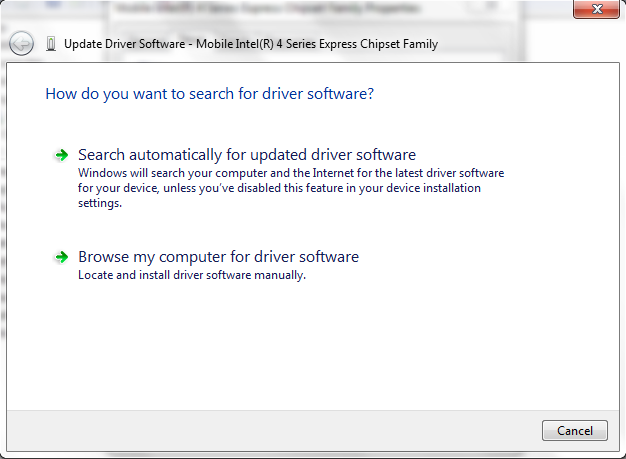
Son - Pas de son du tout
En cas de problèmes sonores, il est important de vérifier les bases audio Les haut-parleurs d'ordinateur ne fonctionnent pas? Comment réparer l'absence de sonLes problèmes de son sur un PC Windows sont ennuyeux. Si vos haut-parleurs ne fonctionnent pas, voici comment y remédier et récupérer le son sur votre ordinateur. Lire la suite avant de passer à un dépannage détaillé.
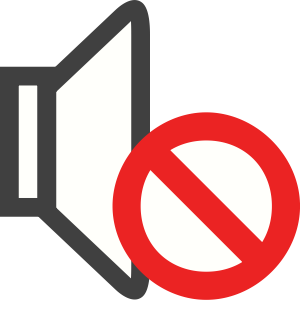
Vérifiez le bouton de sourdine - cela arrive tout le temps, en particulier sur les ordinateurs portables. Vérifiez également les enceintes sur lesquelles vous essayez de diffuser le son. Connectez rapidement un autre appareil à l'entrée du haut-parleur pour vous assurer qu'il s'agit bien de votre ordinateur et non de vos haut-parleurs. Vérifiez également les amplificateurs et le câblage en général. Si tout se passe bien, vous pouvez être sûr qu’il s’agit de votre système et non de votre matériel.
Windows est pratique, utilitaire de résolution des problèmes audio intégré Moderne ou cassé? Conseils importants pour le dépannage des applications Windows 8Windows 8 est brillant et nouveau, apportant un modèle d'application et un écosystème entièrement nouveaux et différents. Quelle que soit votre expérience dans le dépannage des versions précédentes de Windows, vous ne serez pas prêt à démarrer ... Lire la suite qui vérifie les problèmes courants avec votre matériel, vos pilotes, vos haut-parleurs et vos écouteurs.
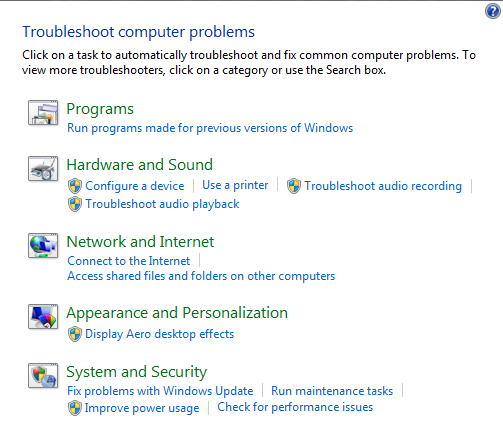
Clique le Touche Windows pour ouvrir le menu Démarrer (Windows 7 et 10) ou cliquez sur Touche Windows + S (Windows 8.1 et 10), saisissez Dépannageet sélectionnez le premier résultat. Sur les anciennes versions de Windows, vous devrez vous diriger vers Début > Panneau de configuration > Dépannage. Sous Matériel et son sélectionner Résoudre les problèmes de lecture audio et terminez le dépannage. Cela devrait résoudre tous les problèmes audio courants, tout en vérifiant et en mettant à jour vos pilotes si nécessaire.
De même, si vous utilisez des haut-parleurs USB, vous pouvez suivre les mêmes instructions pour vérifier si vos pilotes USB doivent être mis à jour.
Vérifiez manuellement vos pilotes
Consultez la section ci-dessus intitulée «Vidéo - Vérifiez votre matériel et vos pilotes».
Dirigez-vous vers le même Gestionnaire de périphériques, mais cette fois, recherchez un point d'exclamation jaune à côté de Contrôleurs son, vidéo et jeu. Sélectionnez le pilote audio problématique et mettez à jour, conformément aux instructions des sections précédentes.

La plupart des ordinateurs portables ont une carte son intégrée, vous pouvez donc voir Périphérique audio haute définition, en fonction de l'âge de votre ordinateur portable. Cela apparaîtra également sous la même section dans le gestionnaire de périphériques.
Boutons de sourdine supplémentaires
le Mélangeur de volume Windows a boutons de sourdine individuels pour presque toutes les applications Ne soyez jamais gêné par les haut-parleurs de votre ordinateur qui diffusent à nouveau le son [Windows]Avez-vous déjà sorti votre ordinateur portable en public et avez-vous dû tâtonner pour le bouton de sourdine alors que ses haut-parleurs émettaient des sons forts? Ou avez-vous utilisé votre ordinateur tard le soir et vous êtes-vous réveillé accidentellement ... Lire la suite . Ouvrez le mélangeur en cliquant avec le bouton droit sur le symbole du volume dans votre barre d'état système, en bas à droite de l'écran. Vérifiez que l'application que vous utilisez pour lire le son n'est pas désactivée.
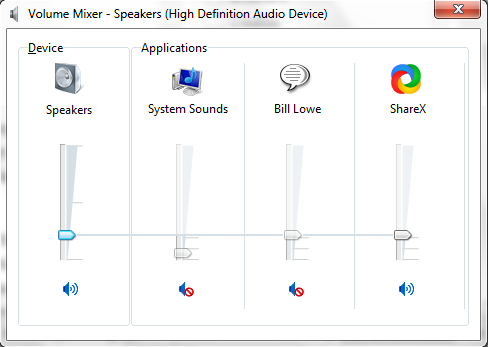
Son - Redémarrez les services audio
Windows a un talent étrange pour désactiver certains services. Les services audio n’échappent certainement pas à ce coup de main. Les services sont des applications exécutables de longue durée qui font fonctionner votre système. Ils gèrent les appareils, votre audio, les paramètres du moniteur, se souviennent des mots de passe 10 programmes de démarrage que vous pouvez désactiver en toute sécurité pour accélérer WindowsL'ordinateur démarre lentement? Vous avez probablement trop de programmes en cours d'exécution au démarrage. Voici comment désactiver les programmes de démarrage sous Windows. Lire la suite et bien plus encore. Leur interface utilisateur n'est pas évidente et doit être accessible via le panneau de configuration.
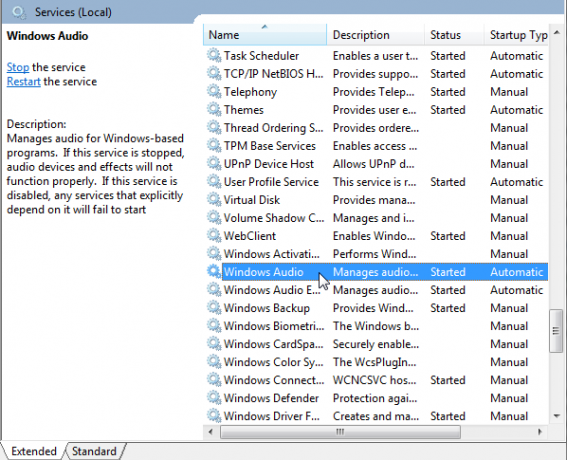
Dirigez-vous vers le menu Démarrer (Windows 7 et 10) ou Windows Search (Windows 8.1 et 10), tapez Prestations de serviceet sélectionnez le résultat correspondant. Cela devrait ouvrir le panneau Gestionnaire des services. Faites défiler jusqu'à Windows Audio. Si le service a été arrêté pour une raison quelconque, l'audio de votre système ne fonctionnera pas correctement. Redémarrez-le en double-cliquant et en sélectionnant Début. Pendant que vous êtes ici, revérifiez le type de démarrage du service. Les services audio doivent être définis sur Automatique par défaut. S'il est différent - Automatique (démarrage différé), Manuel ou Désactivé - changez-le.
Une autre solution rapide peut être de redémarrer le Windows Audio Endpoint Builder, généralement situé en dessous Windows Audio. Bien que ce service indique qu'il a démarré, le redémarrer parfois peut résoudre des problèmes audio. Pour ce faire, double-cliquez sur le service, puis sélectionnez Arrêtez suivi par Début.
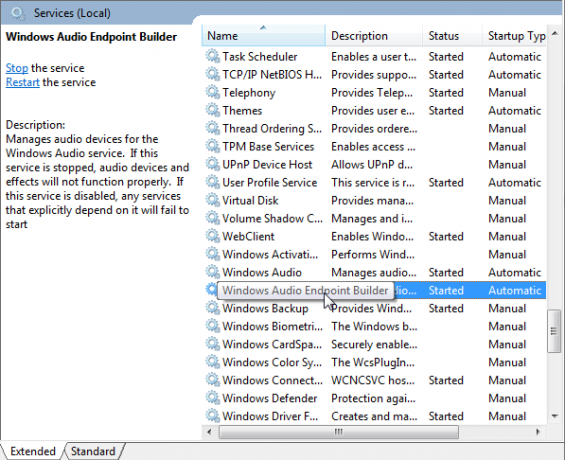
Son - crépitement ou distorsion
Le crépitement ou la distorsion à travers vos haut-parleurs peuvent être terribles. Avant toute vérification du système, assurez-vous que vos connexions sont à la hauteur Voici pourquoi vos écouteurs se cassent (et ce que vous pouvez faire)Combien de temps dure votre casque? S'ils se cassent trop rapidement, voici pourquoi et ce que vous pouvez faire pour prolonger leur durée de vie. Lire la suite . Ils peuvent simplement insérer ce petit peu plus loin, ou un peu bouger.
Si cela ne fonctionne pas, essayez de regarder les améliorations des enceintes. Les améliorations sont des effets audio en option tels que l'amplification des basses ou le son surround virtuel. Ils peuvent être pratiques dans certaines situations, mais peuvent également provoquer des problèmes audio.
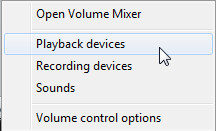
Cliquez avec le bouton droit sur le symbole du volume dans la barre d'état système et sélectionnez Appareils à playback. Cela ouvrira la Du son fenêtre où vous pouvez voir chaque périphérique audio installé sur votre système. Sélection Haut-parleurs ouvrira le menu des propriétés où vous devrez sélectionner Améliorations. Essayez de désactiver chaque amélioration et de frapper Appliquer pour tester, ou sélectionnez Désactiver toutes les améliorations pour tuer le lot entier.
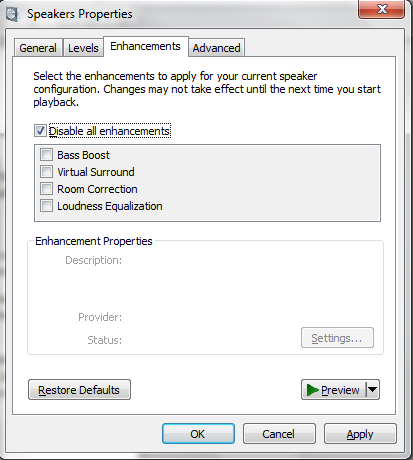
Roundup
L'un de ces correctifs aurait dû trier vos problèmes de lecture audio ou vidéo sur votre système Windows. Ils ne guériront pas tout, mais ils se rapprocheront certainement d'un large éventail de problèmes irritants et provoquant la rage. J'espère que vous regardez maintenant cet épisode de Peppa Pig que vous vouliez tellement voir.
Avons-nous aidé à résoudre votre problème audio ou vidéo? Avez-vous des correctifs astucieux pour les problèmes courants? Faites-le nous savoir ci-dessous!
Gavin est rédacteur principal pour MUO. Il est également rédacteur en chef et gestionnaire SEO pour le site frère de MakeUseOf, Blocks Decoded. Il a un BA (Hons) écriture contemporaine avec des pratiques d'art numérique pillé des collines du Devon, ainsi que plus d'une décennie d'expérience professionnelle en écriture. Il aime beaucoup de thé.


